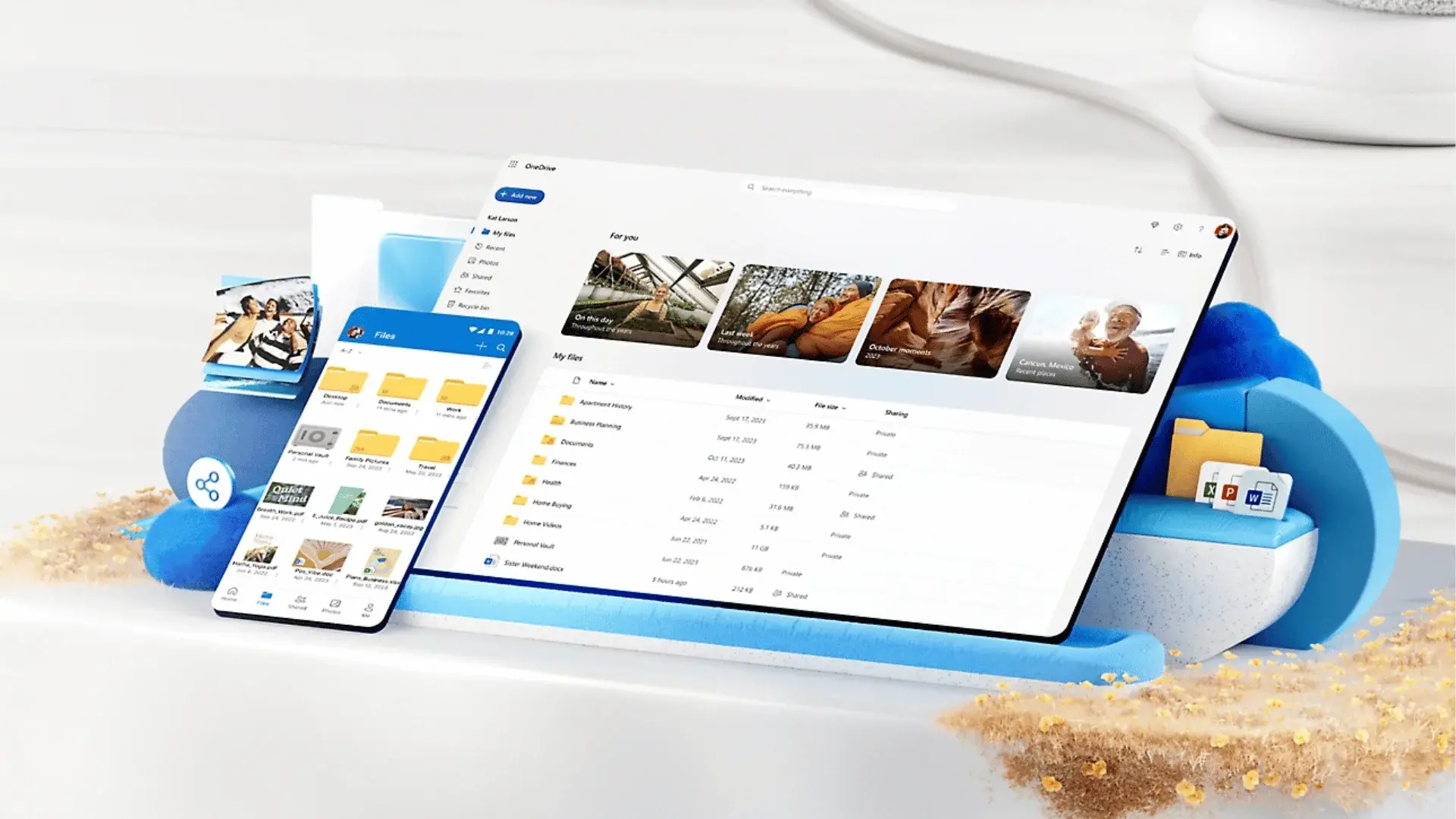Microsoft está trabajando para resolver un problema que ha estado dando dolores de cabeza a algunos usuarios de macOS. Según los reportes, las aplicaciones pueden bloquearse al intentar abrir o guardar archivos en OneDrive, y esto está afectando principalmente a quienes usan macOS Sequoia, la versión más reciente del sistema operativo de Apple.
En palabras de la propia compañía: "Abrir o guardar archivos en las carpetas de Escritorio o Documentos podría hacer que la aplicación se congele. Esto ocurre en macOS 15". Este comentario apareció en una actualización publicada el pasado viernes en un documento de soporte de Microsoft, donde se van registrando los problemas más recientes relacionados con OneDrive.
Por ahora, Microsoft sigue investigando para dar con la solución, pero está claro que el problema está causando más de una frustración entre los usuarios de Mac.
"Estamos trabajando en el problema y compartiremos más información tan pronto como esté disponible", dice Microsoft. Mientras tanto, si te encuentras con este error, hay una solución temporal que puedes probar para evitar los bloqueos.
Básicamente, tendrás que forzar el cierre del proceso llamado OpenAndSavePanelService, que es el que está causando los problemas, y guardar tus archivos en una carpeta diferente a Escritorio, Documentos o OneDrive. Aquí te explicamos cómo hacerlo paso a paso:
- Abre el Monitor de Actividad (lo encontrarás en Aplicaciones > Utilidades, o simplemente búscalo usando Spotlight).
- En la barra de búsqueda del Monitor de Actividad (arriba a la derecha), escribe OpenAndSavePanelService.
- Si aparece en la lista, selecciónalo. Es probable que veas que está usando muchos recursos del CPU o que diga "Sin respuesta".
- Haz clic en el botón X en la parte superior y selecciona Forzar salida.
- Luego, reinicia OneDrive y guarda tu archivo en una carpeta distinta, que no sea Escritorio, Documentos o OneDrive.
Podría interesarte leer: ¿Cómo optimizar el almacenamiento en la nube en Windows 365?
Si tienes problemas al abrir archivos desde OneDrive:
- Sigue los mismos pasos para cerrar el proceso OpenAndSavePanelService como se describe arriba.
- Mueve el archivo desde tu carpeta Escritorio o Documentos a otra ubicación (por ejemplo, a una carpeta nueva que no esté sincronizada con OneDrive).
- Abre el archivo desde esta nueva ubicación como lo harías normalmente.
Sabemos que este no es un arreglo ideal, pero al menos debería ayudarte a seguir trabajando mientras Microsoft encuentra una solución definitiva. Si sigues teniendo problemas, mantente atento a futuras actualizaciones por parte de Microsoft.
A principios de este año, Microsoft ya tuvo que solucionar otro problema molesto relacionado con OneDrive. En ese caso, los usuarios se encontraban con el error: "Ya hay una versión diferente de la aplicación OneDrive conectada a esta cuenta". Esto ocurría cuando las versiones de OneDrive descargadas desde la App Store y las instaladas de forma independiente estaban funcionando al mismo tiempo en el mismo sistema.
Además, Microsoft está investigando otro problema que afecta tanto a usuarios de Windows como de macOS. En este caso, algunos reportan que no pueden encontrar archivos que saben con certeza que están guardados en su OneDrive.
Como solución temporal, la compañía sugiere buscar los archivos manualmente desde el Explorador de archivos en Windows o el Finder en macOS. Otra opción es abrir el archivo y volverlo a guardar, lo cual, según Microsoft, podría hacer que sea más fácil localizarlo desde dispositivos móviles o directamente en OneDrive.com. Aunque estas soluciones no son definitivas, deberían ayudarte mientras Microsoft trabaja en arreglar estos inconvenientes.